Tworząc projekt pisemny jesteśmy przyzwyczajeni do używania Worda. Ale jest bardzo ważny aspekt, który po prostu ignorujemy lub po prostu nie zwracamy na niego uwagi, ale tak jest i tak jest nagłówki i stopki i niewiele lub nic o tym wiemy. Z tego powodu pokażemy Ci jak ukryć nagłówki i stopki w dokumencie programu Word.
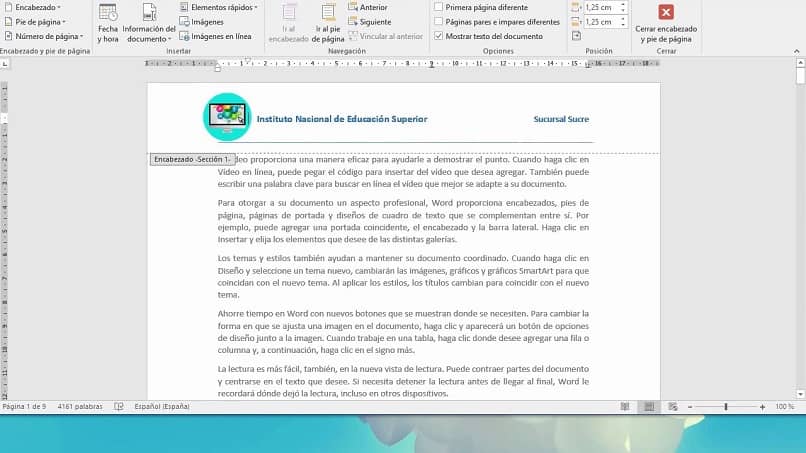
Nagłówki i stopki dokumentów służą głównie do numerowania strony lub wyświetlaj treść w zduplikowanym tekście ten Jeśli wiesz, jak ustawić zarówno stopkę, jak i nagłówek w dokumencie. Pomoże nam to zaoszczędzić czas i wysiłek. Ale możesz je również ukryć, aby nie pojawiały się nawet podczas drukowania.
Bycie profesjonalistą w korzystaniu z aplikacji takich jak Word bez znajomości tych podstawowych funkcji może stanowić problem. Funkcjonalność tej aplikacji nie ogranicza się do komputera, ponieważ również istnieje wersja mobilna Słowo do tworzenia dokumentów.
Nagłówek i stopka w dokumencie Word
Ważne jest, aby wiedzieć, że korzystasz z funkcji, która umożliwia konfigurację Nagłówek i stopka ten Zobaczysz w górnym menu różne narzędzia, których możesz użyć, aby go dostosować, a tutaj określisz, czy zamierzasz zmienić nagłówek, stopkę, czy oba.
Ale też, jeśli chcesz, możesz usuń nagłówek i stopkę ten Teraz, nie tracąc więcej czasu, zacznijmy od tego interesującego samouczka.
Aby rozpocząć, przejdź do swoich plików i otwórz dokument z nagłówkami i stopkami, które chcesz ukryć. Następnym krokiem jest wybranie opcji Widok poczty. nagłówki i stopka , otworzy się pasek narzędzi z ustawieniami tej opcji.
Następną rzeczą, którą zrobisz, jest napisanie tytułu i na koniec powinieneś Kliknij Zamknij nagłówki i stopkę.
Kroki, aby ukryć nagłówek i stopkę w dokumencie Word
Teraz zauważysz nagłówek zostanie wyświetlony półprzezroczystą czcionką więc możesz ukryć ten nagłówek w swoim dokumencie. Przewiń do opcji Wyświetl, a następnie kliknij Normalny. Teraz nagłówki nie będą już widoczne na tej stronie, to samo można zrobić ze stopką, aby je ukryć.
Następnym krokiem jest utworzenie nagłówków i stopek na jednej stronie, ale nie powinny pojawiać się na drugiej stronie. Teraz najedź kursorem na górę strony, a następnie przejdź do zakładki Wstaw w górnym menu i kliknij. Następnie wybierz stronę i na koniec wybierz Strona Wakacje ten
Aby przejść do następnej strony i pozostać tam na razie, kliknij Pokaż później w obszarze Nagłówek i stopka. Następnym krokiem jest napisanie odpowiedniego nagłówka, a następnie wybranie go Wybierz ustawienia Strona ten Następnym krokiem jest przejście do zakładki Projekt i tutaj musisz zaznaczyć opcję Inna pierwsza strona, a następnie wybrać Stamtąd.
Po zakończeniu przejdź do okna Ustawienia strony i kliknij Zastosuj, a następnie kliknij OK. Dzięki tej akcji nagłówek pierwszej strony ale na następnej stronie , Będzie pokryte ten Możesz również wykonać te kroki, aby zastosować je do swoich stopek i będą one takie same, jak nagłówek.
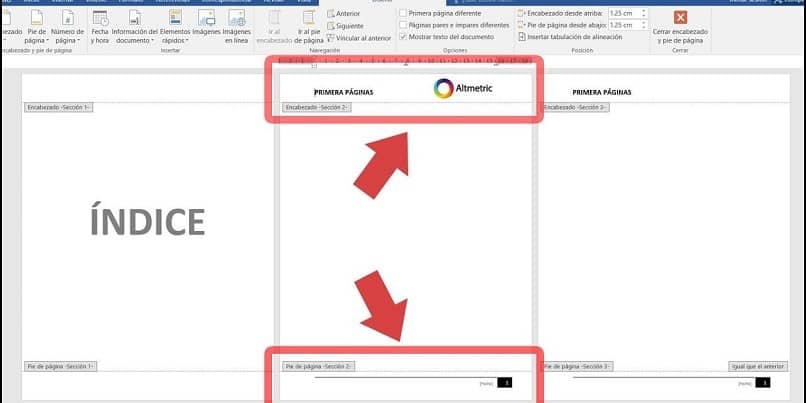
Tak więc Selektywne ukrywanie nagłówka i stopki Gotowe Jeśli chcesz to zrobić na pierwszej lub ostatniej stronie, wykonaj następujące czynności. Otwórz dokument w widoku Projekt, a następnie kliknij prawym przyciskiem myszy nagłówek i wybierz Właściwości nagłówka. Wygląd tego nagłówka referencyjnego musi być odznaczony.
Teraz w Preferencjach drukowania wystarczy wyczyścić pola dla pierwszej i ostatniej strony i kliknąć OK. Wykonaj tę samą operację, ale wybierając stopkę, możesz użyć tego samego zasobu usuń numer przykryć i poprawić jego prezentację.